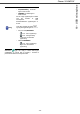User guide
Phaser3100MFP/X
- 64 -
12 - PC-funksjoner
6 Velg alternativet F
JERN
DRIVER
OG
DRIVERPAKKE
og
trykk på OK knappen.
7 Et bekreftelsesvindu vises. Klikk på J
A
knappen for
å fortsette.
8 Klikk på S
LETT
knappen for å bekrefte fjerningen.
For å fjerne skanner og modem drivere:
1 Åpne D
EVICE
MANAGER
vinduet (S
TART
> K
ONTROLLPANEL
> S
YSTEM
> H
ARDWARE
>
D
EVICE
MANAGER
eller S
TART
> K
ONTROLLPANEL
>
H
ARDWARE
OG
LYD
> D
EVICE
MANAGER
, avhenging
av operativsystemet).
2 I
UNDERMENYEN
Andre anordninger, velg X
EROX
P
HASER
3100MFP , og trykk på høyre-knappen på
musen.
3 Velg A
VINSTALLERE
i menyen, og trykk på høyre-
knappen på musen.
4 Klikk på OK knappen for å bekrefte fjerningen.
5 I
UNDERMENYEN
Bilde-anordninger, velg X
EROX
P
HASER
3100MFP , og trykk på høyre-knappen på
musen.
6 Velg A
VINSTALLERE
i menyen, og trykk på høyre-
knappen på musen.
7 Klikk på OK knappen for å bekrefte fjerningen.
Kontroll av multifunksjonsterminalen
Programvaren som du har installert, inneholder to
applikasjoner for styring av
multifunksjonsterminalen:C
OMPANION
D
IRECTOR
og
C
OMPANION
M
ONITOR
, som lar deg:
• Sjekke om multifunksjonsterminalen er koblet til din
PC
• Følge multifunksjonsterminalens aktivitet gjennom en
grafisk visning
• Følge statusen til flerfunksjonsterminalens rekvisita
(forbruksartikler) fra PCen
• Få rask tilgang til bilderedigeringsapplikasjonene.
Start applikasjonen Companion Director ved å klikke på
ikonet på skrivebordet eller ved å bruke menyen S
TART
>A
LLE
Programmer > X
EROX
C
OMPANION
S
UITE
> P
HASER
3100 MFP > C
OMPANION
D
IRECTOR
.
Sjekke forbindelsen mellom PCen og
multifunksjonsterminalen
For å sjekke om forbindelsen mellom apparatene
fungerer, starter du programmet C
OMPANION
M
ONITOR
fra
ikonet på skrivebordet og sjekker at den samme
informasjonen vises på multifunksjonsterminalen.
Companion Director
Dette grafiske grensesnittet lar deg kjøre verktøy og
programmer for å styre multifunksjonsterminalen.
Grafisk fremstilling
Kjør programmet ved å trykke på X
EROX
C
OMPANION
D
IRECTOR
ikonet som er på skrivebordet, eller fra menyen
S
TART
>A
LLE
Programmer > X
EROX
C
OMPANION
S
UITE
>
P
HASER
3100 MFP > C
OMPANION
D
IRECTOR
.
Aktivere verktøy og applikasjoner
Med det grafiske grensesnittet X
EROX
C
OMPANION
S
UITE
kan du starte følgende verktøy og programmer:
•Få H
JELP
fra eksisterende dokumentasjon
• Starte programmet P
APER
P
ORT
(Doc Manager).
For å starte et verktøy eller program i Xerox C
OMPANION
S
UITE
plasserer du den grafiske markøren på verktøyet
eller programmet og klikker med venstre museknapp.